Honestech VHS to DVD 7.0 Software Manuel d'utilisation
Page 49
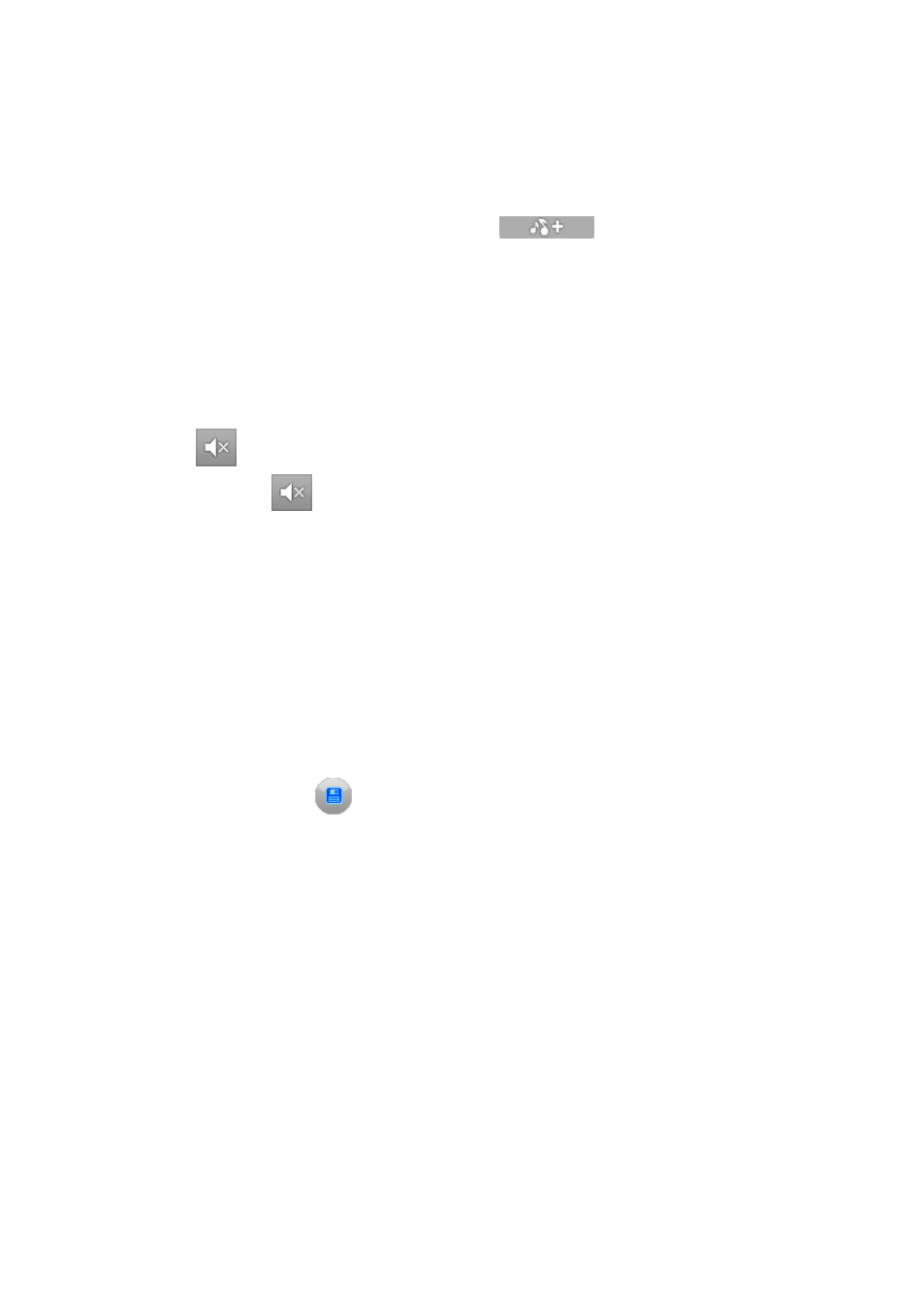
49. VHS to DVD 7.0
Pour ajouter des fichiers audio au Tableau de montage, répétez simplement les étapes
suivantes :
1. Sélectionnez un segment du Tableau de montage.
2. Cliquez sur le bouton Ajouter un fichier audio et sélectionnez le fichier.
3. Raccourcissez-le et ajoutez-y des effets de fondu au besoin.
Il est également possible de mettre en sourdine ou de désactiver une partie de segment
enregistré avec la vidéo des images qui se trouvent dans le Tableau de montage. Ceci peut
être très utile si vous désirez mieux entendre l’audio d’accompagnement ou lorsque vous
désirez créer des montages musicaux.
Pour mettre en sourdine l’audio enregistré directement avec la vidéo, cliquez sur le bouton
Sourdine qui se trouve directement sous le segment vidéo du Tableau de montage.
Le bouton Sourdine
s’allumera sous le segment pour indiquer que l’audio a été mis
en sourdine.
7.2.6. Étape Six
– Fusionner et enregistrer (rendu)
Une fois que vous avez terminé l’édition et la personnalisation de votre clip vidéo, vous
pouvez sélectionner le premier segment ou la première image dans la Table de montage et
cliquer sur « Lecture » dans la sous-fenêtre de Prévisualisation afin de visionner le contenu
complet du Scénarimage.
Si vous êtes satisfait de votre film et désirez le graver sur un DVD, sélectionnez le bouton
Fusionner et enregistrer qui se trouve dans le bas de la fenêtre de prévisualisation
afin d’appliquer les changements et de combiner tous les clips et toutes les transitions du
Tablau de montage et les enregistrer en tant que nouveau clip vidéo.
Après avoir cliqué sur le bouton Fusionner et enregistrer
, une zone d’entrée guidée vous
demandera de choisir le type de fichier de sortie qui correspond au type de disque que vous
désirez graver ou qui correspond aux exigences du fichier que vous désirez regarder sur votre
ordinateur ou téléverser sur Internet.